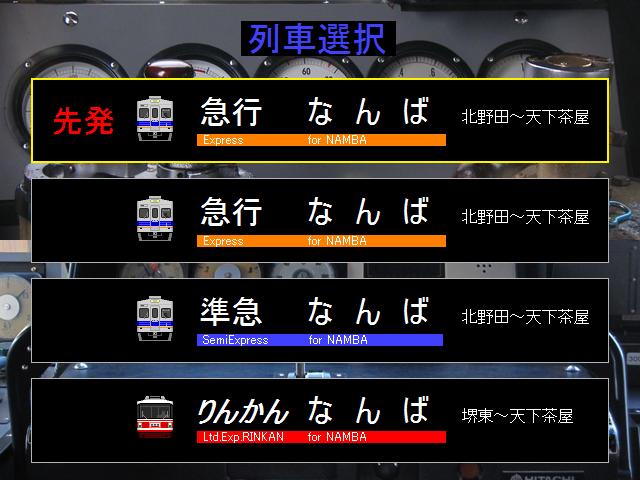|
乽僩儗僀儞庯枴両乿僆僼傿僔儍儖僒僀僩 |
HOME | 嶌昳儔僀儞傾僢僾 | 偛埬撪 | 傛偔偁傞偛幙栤 |
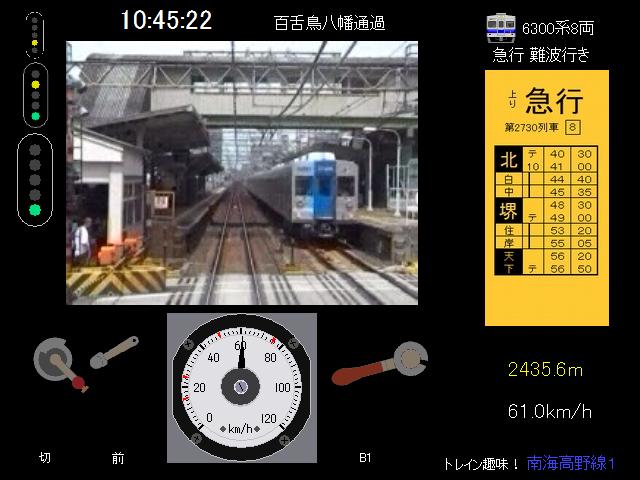 |
僟僂儞儘乕僪乮Vector乯 撿奀崅栰慄偺杒栰揷乣揤壓拑壆15.6km傪塣揮偡傞幚幨斉揹幵塣揮僎乕儉丅 杒栰揷乣揤壓拑壆偼6300宯偺媫峴丒弨媫偱塣揮丅弨媫偺塣揮帪娫偼23暘娫偨偭傉傝丅 |
嶌昳偺奣梫丂丂僶乕僕儑儞忣曬丂丂嶌昳偺徻嵶撪梕愢柧丂丂僗僋儕乕儞僔儑僢僩丂丂僨儌儉乕價乕丂丂僟僂儞儘乕僪乮Vector乯
仸弶傔偰偍墇偟偺曽偼偛埬撪傕偍撉傒偔偩偝偄丅
| 嶌昳偺奣梫 |
幚幨塮憸偵傛傞揹幵塣揮僔儈儏儗乕僔儑儞僎乕儉乮僼儕乕僜僼僩乯偱偡丅
幚幨塮憸丒幚嵺偺揹幵偺壒傪巊梡偟偰丄偱偒傞偩偗儕傾儖偵嵞尰偟偰偄傑偡丅
丒僨價儏乕嶌乽僩儗僀儞庯枴両撿奀崅栰慄乿偑僷儚乕傾僢僾両 儕儊僀僋斉偲偟偰嵞搊応両両
丒撿奀崅栰慄偺杒栰揷乣揤壓拑壆15.6km傪塣揮偟傑偡丅
丂塣揮嬫娫丗丂杒栰揷丂亅丂攱尨揤恄丂亅丂弶幣丂亅丂敀嶋丂亅丂拞昐愩捁丂亅丂昐愩捁敧敠丂亅丂嶰崙働媢丂亅丂嶄搶丂亅丂愺崄嶳丂亅丂変懛巕慜丂亅丂戲僲挰丂亅丂廧媑搶丂亅丂掗捤嶳丂亅丂娸棦嬍弌丂亅丂揤壓拑壆
丒杒栰揷乣揤壓拑壆偼6300宯偺媫峴丒弨媫偱塣揮偟傑偡丅弨媫偺塣揮帪娫偼23暘娫偨偭傉傝丅
丒偝傜偵摿媫傝傫偐傫30000宯偱嶄搶乣揤壓拑壆傪塣揮壜擻丅僔儕乕僘偱弶傔偰梷懍僲僢僠傪嵞尰丅
丒娙堈揑側僲僢僠丒僽儗乕僉偺僌儔僼傿僢僋昞帵傪僔儕乕僘偱弶傔偰嵞尰丅
丒愭峴楍幵偵愙嬤偟偨帪偺傔傑偖傞偟偄怣崋曄壔偼昁尒両 幚抧庢嵽偵婎偯偔僟僀儎抶墑傕僔儈儏儗乕僩丅
丒Master Controller 嘦 for Train Simulator乮億僯乕僉儍僯僆儞丒1999擭敪攧乯偵懳墳丅
| 僶乕僕儑儞忣曬 |
摦嶌OS丂丂Windows 7 SP1 64價僢僩斉/32價僢僩斉, Windows Vista SP2 32價僢僩斉, Windows XP SP3
32價僢僩斉
庬暿丂丂僼儕乕僜僼僩僂僃傾
.NET Framework 3.5 SP1丄DirectX 僄儞僪 儐乕僓乕 儔儞僞僀儉丄Intel Indeo僪儔僀僶乕5.1偑昁梫偱偡丅
僶乕僕儑儞2.05丂2012擭7寧27擔儕儕乕僗
![]() 僟僂儞儘乕僪乮312MB乯仺儀僋僞乕偺僒僀僩偐傜僟僂儞儘乕僪偟偰偔偩偝偄丅
僟僂儞儘乕僪乮312MB乯仺儀僋僞乕偺僒僀僩偐傜僟僂儞儘乕僪偟偰偔偩偝偄丅
儀僋僞乕偱偺捠嶼僟僂儞儘乕僪悢22181杮傪婰榐両
乮2007擭2寧22擔乣2015擭6寧1擔乯
| 嶌昳偺徻嵶撪梕愢柧 |
仠弶傔偰僾儗僀偡傞帪
丒僎乕儉傪巒傔傞曽朄乮弶傔偰僾儗僀偡傞帪乯偺儁乕僕偵偰丄OS暿偵徻偟偄庤弴傪愢柧偟偰偄傑偡偺偱丄昁梫側僀儞僗僩乕儖傗愝掕傪峴偭偰偔偩偝偄丅
丒僟僂儞儘乕僪偟偨zip僼傽僀儖傪塃僋儕僢僋-乽偡傋偰揥奐...乿偱揥奐偟偰偔偩偝偄丅
亂拲婰亃揥奐僼僅儖僟撪偵偁傞trainshumi.exe偲movie僼僅儖僟丒sound僼僅儖僟丒image僼僅儖僟娫偺埵抲娭學傪曄峏偟偨傝丄僼傽僀儖柤傪曄峏偟偨傝偡傞偲丄僜僼僩偑惓忢偵摦嶌偟傑偣傫偺偱偛拲堄偔偩偝偄丅
仠僜僼僩偺婲摦
丒trainshumi.exe傪乮僟僽儖僋儕僢僋側偳偱乯幚峴偟偰偔偩偝偄丅
亂拲婰亃婲摦偡傞慜偵丄晧壸偺偐偐傞傾僾儕働乕僔儑儞偼慡偰廔椆偟偰偔偩偝偄丅憱峴塮憸傗壒惡偑惓忢偵嵞惗偱偒側偄偙偲偑偁傝傑偡丅
丒僟僂儞儘乕僪偟偨僼傽僀儖傪幚峴偟傛偆偲偡傞偲丄Windows偺巇條忋僙僉儏儕僥傿寈崘偑昞帵偝傟傞応崌偑偁傝傑偡丅trainshumi.exe傪塃僋儕僢僋亅僾儘僷僥傿偱慡斒僞僽傪慖戰偟丄乽僽儘僢僋偺夝彍乿儃僞儞傪墴偡偙偲偱寈崘傪昞帵偟側偄傛偆偵偱偒傑偡丅
丒杮僜僼僩偼640亊480僺僋僙儖偺夋柺偱嵟揔壔偟偰偄傑偡丅trainshumi.exe傪塃僋儕僢僋-乽僾儘僷僥傿乿-乽屳姺惈乿僞僽偺僨傿僗僾儗僀愝掕偵偰乽640亊480偺夝憸搙偱幚峴偡傞乿偺僠僃僢僋傪ON偡傞偙偲偱丄慡夋柺昞帵偱偒傑偡丅
仠憖嶌曽朄
慡偰僉乕憖嶌偱偡丅徻偟偔偼丄僜僼僩偵摨崼偺庢埖愢柧彂傪嶲徠偟偰偔偩偝偄丅
崁栚偼栴報僉乕偱慖戰偟丄Enter僉乕偱寛掕偟偰偔偩偝偄丅
丒僲僢僠偼P1乣P4偺4抜丄僽儗乕僉偼B1乣B7偺忢梡7抜偲E乮旕忢僽儗乕僉乯偲側偭偰偄傑偡丅
丒僲僢僠丗乽伀乿乽仾乿僉乕丄僽儗乕僉丗乽仺乿乽仼乿僉乕偱憖嶌偟傑偡丅
丂30000宯偼僲僢僠愗偺忬懺偐傜乽仾乿僉乕傪墴偡偙偲偱丄梷懍乮惂摦乯僲僢僠傪B1乣B4偱惂屼偱偒傑偡丅
丒僲僢僠搳擖帪偵乽仼乿僉乕傪墴偡偲丄堦婥偵僲僢僠OFF偡傞偙偲偑偱偒傑偡丅
丒僗儁乕僗僉乕枖偼乽Z乿僉乕傪墴偡偲寈揓傪柭傜偡偙偲偑偱偒傑偡丅
丒乽K乿僉乕傪墴偡偲丄夋柺塃壓偺巆傝嫍棧偲懍搙偺悢抣昞帵傪旕昞帵偵偡傞偙偲偑偱偒傑偡丅旕昞帵偺応崌偼丄掆巭埵抲斖埻撪乮亇3m埲撪乯偺帪偵嫍棧偺傒偑昞帵偝傟傑偡丅
丒僾儗僀拞偵乽Esc乿僉乕傪墴偡偲丄塣揮傪堦帪拞抐乮億乕僘乯偱偒傑偡丅
亂拲婰亃墂掆幵拞偵Esc僉乕傪墴偟偨応崌偼丄捈偪偵楍幵慖戰夋柺傊栠傝傑偡丅
仠怣崋婡
怣崋偼帇擣偱偒偨帪揰偱嵟戝3偮愭傑偱昞帵偟傑偡丅
| 丒恑峴 怣崋偵傛傞懍搙惂尷偼偁傝傑偣傫偑丄塩嬈嵟崅懍搙100km/h埲壓偱憱峴偟偰偔偩偝偄丅 丒尭懍 75km/h埲壓偺懍搙偱恑擖偟偰偔偩偝偄丅 丒拲堄 50km/h埲壓偺懍搙偱恑擖偟偰偔偩偝偄丅 丒寈夲 25km/h埲壓偺懍搙偱恑擖偟偰偔偩偝偄丅 丒掆巭 偙偺怣崋偐傜愭偵恑傫偱偼偄偗傑偣傫丅庤慜偱掆巭偟偰偔偩偝偄丅 ATS乮帺摦楍幵掆巭憰抲乯偼杮僎乕儉偱嵞尰偟偰偄傑偣傫偑丄怣崋偼昁偢庣傞傛偆偵偟傑偟傚偆丅 丂 |
仠懍搙惂尷
僇乕僽偵敽偆懍搙惂尷偼丄憱峴塮憸偺嵍壓枖偼塃壓晅嬤偵昞帵偝傟傑偡丅
![]() 乮悢帤偼惂尷懍搙傪帵偡丅塃抂偼惂尷夝彍昗幆丅乯
乮悢帤偼惂尷懍搙傪帵偡丅塃抂偼惂尷夝彍昗幆丅乯
揰柵偼懍搙惂尷偺梊崘偱丄揰柵偑廔傢偭偰揰摂昞帵偝傟傞偲懍搙惂尷偑偐偐偭偰偄傞忬懺偱偡丅夝彍昗幆傪楍幵嵟屻晹偑捠夁偡傞傑偱偼懍搙惂尷偑宲懕偟傑偡偺偱偛拲堄偔偩偝偄丅
仠僐儞僩儘乕儔偱偺摦嶌
Master Controller 嘦 for Train
Simulator乮億僯乕僉儍僯僆儞丒1999擭敪攧乯傪巊梡偱偒傑偡丅
丒偍巊偄偺PC偵僔儕傾儖億乕僩偑側偄応崌偼丄巗斕偺USB-僔儕傾儖曄姺働乕僽儖傪偛巊梡偔偩偝偄丅
丂摦嶌偼丄URS232-2乮僔僌儅A丒P丒O僔僗僥儉斕攧乯偱妋擣偟偰偍傝傑偡丅
丒僞僀僩儖夋柺偱忋壓僉乕傪墴偡偲丄巊梡壜擻側僔儕傾儖億乕僩偑夋柺嵍壓偵昞帵偝傟傑偡丅愙懕偟偨COM億乕僩傪慖戰偟偨忬懺偱丄忔柋奐巒偟偰偔偩偝偄丅
丒僲僢僠抜悢4丄僽儗乕僉抜悢7偵愝掕偟偰偔偩偝偄丅
丒儃僞儞偺婡擻丗A儃僞儞丒B儃僞儞丒僼僢僩僗僀僢僠乧寈揓丄C儃僞儞乧嫍棧丒懍搙昞帵偺ON/OFF丄S儃僞儞乧婡擻妱傝摉偰側偟
亂拲婰亃30000宯偺梷懍僲僢僠偼僐儞僩儘乕儔偱偼憖嶌偱偒傑偣傫丅偛椆彸偔偩偝偄丅
仸揹幵偱GO!梡偺僐儞僩儘乕儔乕偵偼懳墳偡傞梊掕偼偁傝傑偣傫丅
仠偍抦傜偣
丒偙偺僎乕儉偱偼丄庢嵽寢壥偵婎偯偄偰帺楍幵丒愭峴楍幵偺抶墑傪僔儈儏儗乕僩偟偰偄傑偡丅偙偺偨傔丄掕帪偵摓拝偱偒側偄応崌偑偁傝傑偡偑丄晄嬶崌偱偼側偔巇條偱偡丅幚嵺偵塣峴偝傟偰偄傞楍幵偱偼丄偙偺掱搙偺抶墑偑敪惗偡傞壜擻惈偑偁傞偲偛棟夝偔偩偝偄丅
丒憱峴塮憸嶣塭偲僟僀儎偺僨乕僞偼2009擭偺庢嵽帪偵婎偯偄偰偍傝丄嵟怴偺僟僀儎偲偼堎側傞応崌偑偁傝傑偡丅
仠宖嵹嶨帍摍
Windows100%乮怶梀幧乯丂2007擭9寧崋
| 僗僋儕乕儞僔儑僢僩 |
| 僨儌儉乕價乕 |
| 丂 |
Copyright 僩儗僀儞庯枴両All rights reserved.